【教程向】使用 AviUtl 进行 MMD 视频后期的技巧 思路分享
本文由 简悦 SimpRead 转码, 原文地址 www.bilibili.com
作者:Lyi铃伊伊伊
大家好!这里是 Lyi,铃伊。
大家好!这里是 Lyi,铃伊。一直说要写的关于用 aul 进行 MMD 视频后期的专栏,其实与其说是教程,不如说是思路分享 233。毕竟我本人平时也很喜欢用 aul 后期,所以不妨就趁着这次机会彼此分享交流吧 w 很多地方我也在学习,如果存在更好的方案,或者我在其中存在什么问题,请一定要与我交流!
专栏篇幅比较长,主要分以下几个方面,大家可以根据自己的需求选择性浏览:
(带 #号部分为专栏主要内容)
一、MMD 视频中一些常见后期效果的做法。#
二、AviUtl 小技巧分享:批量调整、保存预设、字幕打轴、打点等。#
三、AviUtl 脚本信息。
四、AviUtl 进阶教程推荐:推荐几篇自己看过的专栏以及教程等。
五、个人进行 MMD 后期的一些思路。#
-
专栏使用软件为 AviUtl_CN 万里大师汉化(配布地址 AV31837137)
-
推荐观看凯玟桑的《教练我想学》以及《每天一个新技能》系列,专栏中也有很多地方重叠与参考,当时也是看了教练系列入坑的我 qwq
-
并非零基础教程,对于软件界面、基础操作不熟悉的,应先观看上述系列教程。

一、MMD 视频中常见效果做法
1. 色彩偏移及相关相似效果
1.1 最基本的色彩偏移
色彩偏移很适合打点,或者表达激烈、混乱等情绪。时间轴窗口鼠标右键,选择【添加效果物件】中的【色彩偏移】,即可得到以下效果:
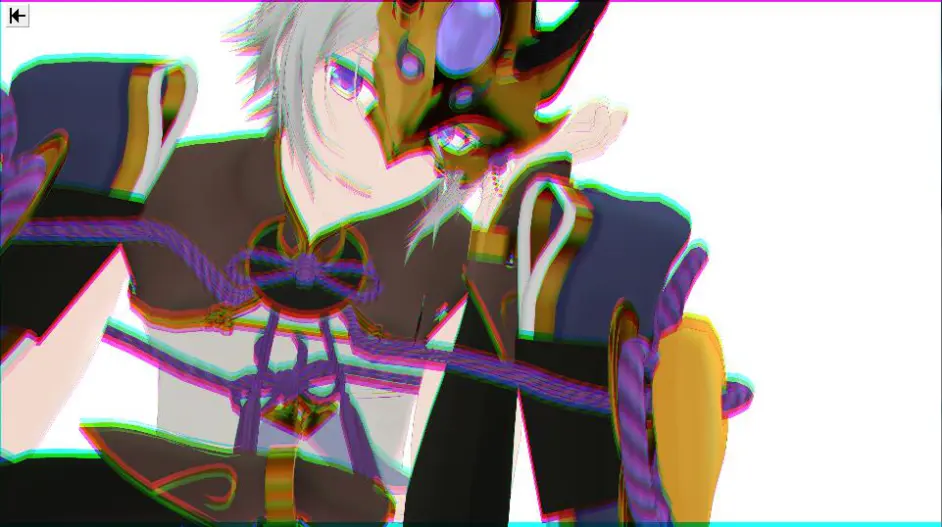
再来看一下设置窗口:

三个参数如字面意思,同时【色偏类型】也可选择红绿、红蓝、绿蓝三种模式。没什么可说的,但这个效果的三个参数赋予不同的运动方式,可以获得一些酷炫的效果√
比如随机运动:
GIF

当然,个人建议一般情况下虽可使用色彩偏移打点,但应尽量避免在短时间内频繁使用,注意强度和出现频率,这个效果使用不当也非常容易给人眼花的感觉。
1.2 Glitch 效果
GIF

Glitch 可以创造出一种电子的、流动的感觉,也可以表达混乱、错位的感觉,挺多黑化向、科幻风或者踩节奏的视频也可以应用。个人使用的 Glitch 是【视频 AV30918835】中介绍的第一种方法,即鼠标右键,选择【添加媒体物件】的【帧缓存】,再在【帧缓存】上添加【色彩偏移】和【裁剪遮罩】,调整【裁剪遮罩】的参数,并将运动方式设置为【随机运动】即可。
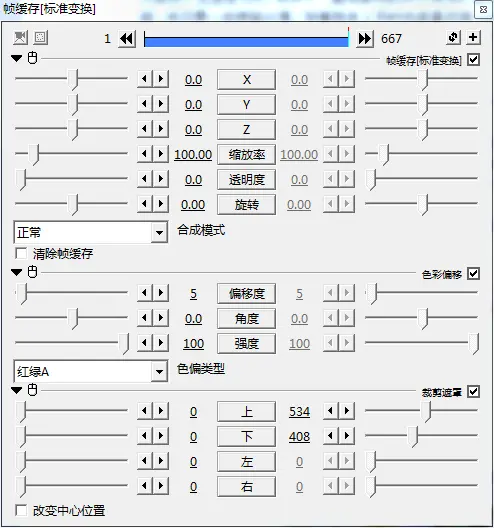
1.3 仿 twitch 效果
GIF

仿 twitch 即仿照 AE 中的 twitch 插件的一个效果,可以表达混乱的情绪,但使用不当也会眼花 x 选择【动画效果】中的【仿 twitch】即可。界面:


阈值:控制混乱程度,数值越小越混乱。
强度:控制混乱强度。
发光阈值:调节发光程度及明暗变化,数值越小程度越大。
振动周期:数值越大,振动频率越小。
设置的参数设置字面意思应该可以看懂。
顺便一说这效果非常的卡,我现在要卡卡卡卡死了 - -
2. 单色化
2.1 画面整体单色化

【添加效果物件】中的【单色化】,默认颜色为白,可以瞬间获得遗像效果 (bu
窗口参数设置均为字面意思,【颜色设置】可更改颜色。
2.2 画面部分单色化

操作方法为右键【添加效果物件】选择【单独滤镜】,并为【单独滤镜】添加【单色化】,再调节【单独滤镜】的位置大小、模糊程度等。
当然单独滤镜自然也可以添加其他效果,活用就好。
至于这个局部单色化效果可以怎么用?安利一个自己喜欢的视频片段(AV3223015)↓
GIF

GIF

就问你们虐不虐!!虐不虐!!QAQ 我哭死了(打住
3. 光栅

在【添加效果物件】中选择【光栅】即可。界面:
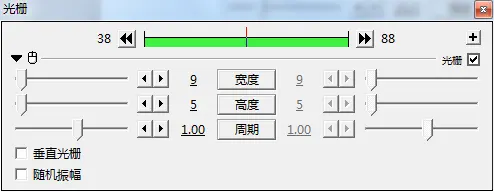
(感觉都是可以理解的没有太需要解释的)其中周期的数值越大流动的速度越快。这个效果经常出现在黑化向 MMD 里,配合色彩偏移等效果也非常酷炫,我个人在打点或者转场时也会用到。
4. 次元壁 (?

这个效果非常适合一些双人视频中,表现反差、分隔的意境。
具体操作方法:
以上图为例,分别准备背景为樱花、雾山的两个文件,

在下面一层的文件添加【斜向裁剪】效果。界面:
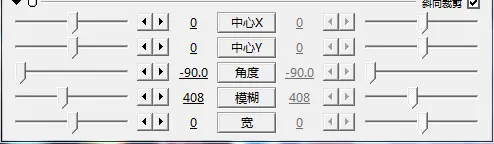
中心 X/Y 控制中点位置,下面的角度便是根据这个中点位置而旋转的。想要做出上图的感觉,将角度调为 90 或 - 90 即可。
模糊控制界限的模糊程度,为 0 时:
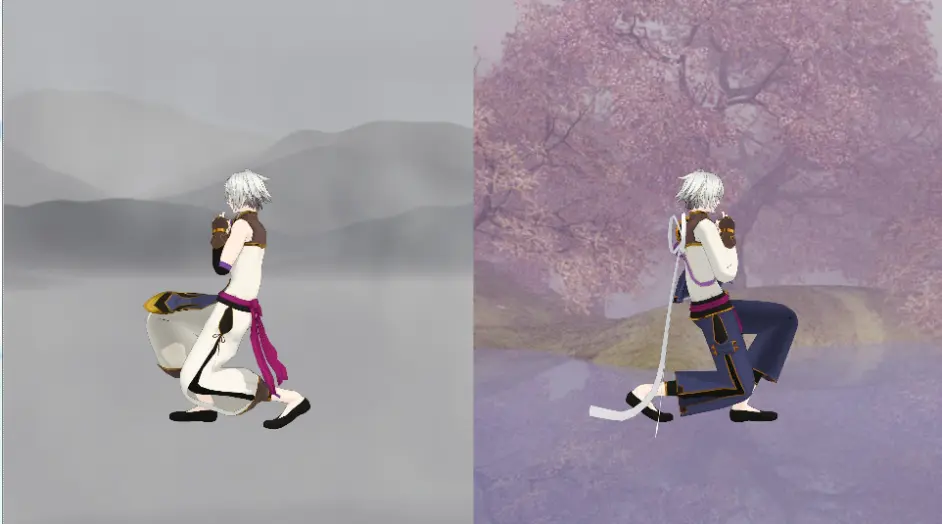
下面的宽的效果不知道该怎么形容 (ntm),一般为 0 即可,赋予数值的话,具体看图吧:

5. 线条化 / 漫画化
可以制作人物描线效果,有时也能做出漫画的风格来。这里同样使用之前的兰陵王,由于带了透明通道故 aul 里看背景为黑。点击素材右上角加号,选择【提取边缘】,就出现了这样的效果↓

再来看一下界面:

强度控制线条的描画强度 (?),数值越大线条描绘越细致,阈值个人理解为所提取边缘区域的阈值,数值越小,提取程度越模糊,这个效果越不明显(ps. 阈值拉到最大最小有奇效 hhh)。颜色设置即设置线条颜色,默认为白。
下面的两个勾选项无法同时勾选,具体效果见下图↓

MMD 的轮廓线效果,同样可以通过 aul 的这个效果实现。操作方法即,复制一层素材到其下一层,在下层素材应用【提取边缘】,并将颜色改为黑色或其他颜色,调整参数,即可做出类似漫画勾线的轮廓线效果√

想让其更加 2D,添加背景、调色,专栏的封面也就是这么做的 www
6. 图层
6.1 图层透明度
即窗口的【透明度】,控制物件的透明程度,用法大概可以这么用↓

准备两层或素材,将下层素材的透明度调低即可。视频剪辑中通过叠层的方式可以在同时展现多个内容的情况下又突出重心,非常简单但好用。
还可以这么用↓
GIF

6.2 图层合成模式
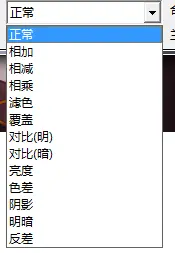
文件属性框下方拉条点开,即可看到多种合成模式。合成效果可根据自身需求活用于视频、图像、字幕等等。wodema 图太多了你们自己试吧 (突然放弃
7. 破碎
7.1 玻璃状破碎
GIF

选择【动画效果】中的【破碎】即可,界面:


7.2 粒子状消散
GIF

没错就是灭霸的响指特效 233(bu)选择【动画效果】中的【分割登场 - 四角】,界面:


提高分割数即可模拟粒子的感觉,默认为登场方式,若要做出上面粒子消散的感觉,需要将时间调为负。还有这个效果也——非——常——卡——
8. 人物描边 / 阴影

这个效果的实现需要输出带透明通道的图片或视频。我这里使用的方法是在 MMD 里加载 RewriteAlpha 这个 MME,输出未压缩 avi 视频或 png 图片。
导入 aul 后(若是视频文件应勾选窗口的【读取透明通道】),素材右上角加号,选择【描边】制作成人物外围的轮廓描写,选择【阴影】制作后面的影子提高立体感。通过自己需求调节参数,即可实现这个效果。
9. 随机环粒子
GIF

时间轴右键【添加媒体物件】中的【自定义物件】,在下拉选项中选择【随即环粒子】即可。界面:


参数设置中可以选择形状(包括纯色),勾选【彩色】就是五彩的颜色辣。
10. 音频线相关
在载入音频的情况下,右键【添加媒体物件】选择【显示音频波形】即可,界面:

Type 的拉条下有多种形式可以选择。当然,如果感觉这些类型还不够的话,可以去下载【音声同期】【音频】的脚本,安装进 aul 后,即可 Get 下面多种效果↓

脚本的下载详见【三】。
11. 老电影 / 电视效果
11.1 老电影效果
GIF

时间轴右键【添加媒体物件】中的【自定义物件】,选择【老电影】,并将合成模式调成【相乘】。
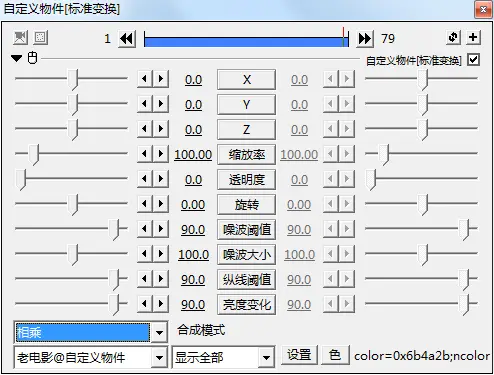
噪波阈值数值越小,上面的黑点就越密集。噪波大小调节黑点大小。纵线阈值数值越小,黑色竖线的分布越密集。亮度变化数值越小,画面的亮度变化频率越快。如果觉得这个颜色太昏沉,可以在【色】中将颜色改为白色或灰色。顺便这个也好 tm 卡 - -
11.2 电视效果
GIF

点击素材右上角加号【动画效果】,选择【电视效果】。界面:

其中【时间】为负时播放,会出现电视关闭的效果,为正时是电视打开,为 0 则无开关效果。【阴影速度】控制扫描线的移动速度。
同时,简单的电视效果,也可以使用【自定义物件】中的【扫描线】来做。
- 以上就是部分自己暂且想到的简单效果的讲解,AviUtl 中还有更多好玩的效果可以慢慢探索√同时建议大家发挥想象力将这些基础的效果搭配起来,也许会取得意想不到的效果

二、AviUtl 小技巧分享
1. 批量调整
1.1 Ctrl 键
有时经常出现这种情况:对自己原来的字幕大小、字体等设置不满意,但是一个一个调整又太麻烦了,所以批量调整你值得拥有!
方法即一直按住 Ctrl 键,鼠标点选所有你需要进行批量调整的物件,设置完毕后,再松开 Ctrl 键,就会发现选中物件均变成了你所设置的√
需要注意的是,此种方法在涉及数值调整时,建议使用工具窗的拉条调节数值而不要键盘输入,否则数值可能无法应用到其他物件上。
同时,在涉及到应用某一父级效果的子级时,其他物件仅会被设置到父级。例如,为物件赋予【动画效果】中的【闪烁】,会发现仅操作物件的【动画效果】为【闪烁】,而其他物件的效果只停留在父级【动画效果】中默认的第一个子级效果。如果想要解决这个问题,可移步【2.1】。
1.2 群组
如果需要整体移动位置,可按照 Ctrl 选中相关物件,鼠标右键,选择 “分组”,即可将所选物件归为同一组,即便进行移动、复制等操作,组的结构也不会改变。
1.3 组控制
需要将不同分层、多个物件添加同一效果时,可以在所有需要处理的物件的上一层右键,【添加媒体文件】中的【组控制】,调整【组控制】的位置与长度,再在【组控制】上添加相关效果,就会发现其特效应用在了对应时长内、在其下层的物件上。
1.4 帧缓存
在所有需要处理的物件的下一层右键,【添加媒体文件】中的【帧缓存】,调整【帧缓存】的位置与长度,再在【帧缓存】上添加相关效果,就会发现其特效应用在了对应时长内、在其上层的物件上。
2. 保存预设
保存自己设置好的效果参数作为预设,将会对下次的使用提供很大的便利。保存单个效果、多个物件,主要有以下的形式:
2.1 exc/exa 文件 – 单个效果保存预设
exc 文件保存了效果的初始值。调整好参数后,在效果处右键选择【保存设置】中的【设置为初始值】,便会自动生成 exc 文件,下次使用这个效果时,其默认参数便会变成你之前设置的值。同时,如果将父级效果的某一子级【设置为初始值】,这一子级也会变成父级效果的第一个子级效果。
exa 文件即可以自制的预设文件。调整好参数后,在效果处右键选择【保存设置】中的【创建一个预设】,填写命名与位置后,即保存了一个 exa 文件。一般我直接空出保存位置,默认保存在根目录中,下次使用时也可以直接在效果中找到。
使用以上两种形式,即可解决在【1.1】中所说的按住 Ctrl 只能设置到父级效果的问题。
2.2 exo 文件 – 多个物件保存预设
exo 文件可以保存多个物件的效果及参数。设置好物件和效果后,在时间轴窗口右键,【文件】中的【保存 exo 文件】,下次使用时,直接将文件拖进去即可读取。
3. 字幕打轴
个人认为 aul 的字幕打轴真的是几个视频后期软件中相当便利的了,操作多了,速度也会非常快。如何打轴,可以直接观看流程视频:

下面也只是叙述视频的文字描述:字幕打轴方法,首先创建一个文本物件,将其长度覆盖全部音频时长,在选中此文本文件的环境下播放音频,在需要断句或停顿的地方按下暂停,再按下键盘的 “S” 键,即可对物件进行快速切割,这样反复操作,即可制作每一句的字幕。同时在切割的过程中,记得删除前奏、间奏、间隔时多余的字幕文件。在切割完成后,再逐句将歌词复制进去就好了。
另外,个人建议在切割之前,先为文本文件设置一个大概的效果(字体、大小、位置等),需要预览的话,也可以随便打一些字上去 =w = 反正最后都要换成歌词的嘛。这样如果没有太复杂的效果的话,切割、复制完成后,字幕也就大致做完了。
4. 踩点
4.1 BPM 辅助线
BPM 即每分钟节拍数的单位,在 aul 时间轴窗口右键,选择【网格显示(BPM)】,就会发现界面变成了这样:
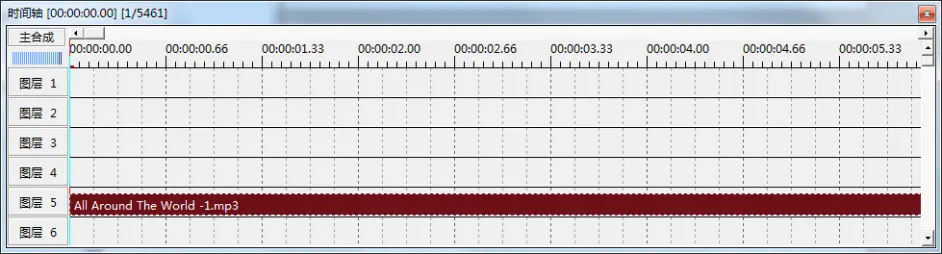
同时右键选择【网格设置】,可以填写相应歌曲的 BPM 值,使辅助线与其对应:

如何获取对应歌曲的 BPM,这里推荐软件 MixMeister BPM Analyzer,通过这个软件解析对应歌曲的 BPM 值,填进去即可√

后面的【节拍】,一般歌曲为 4 拍或 3 拍。
这样,在 BPM 辅助线上进行踩点,通常都会比较精准和方便。
4.2 音频波形图
音频波形图通常就是在 aul 预览窗口下面的这个↓

如果没有的话,在最上面的工具栏里点击【显示】,【显示音频波形】,就会出现啦。
4.3 打关键帧
这其实和之前的字幕打轴方法一样,播放音频,在选中素材的情况下,在需要的地方暂停并按下键盘上的 “P” 就可以快速添加关键帧,也可用作踩点标记。

三、AviUtl 脚本信息
Aul 的强大之处在于各种丰富的脚本,可以用于制作各种效果。这些脚本也通常由作者们辛苦编写并配布的。关注一些脚本的配布信息和使用方法,会为后期制作增添新的色彩。同时,也早有人整理、统计了一份 aul 脚本表↓


其中详细介绍了脚本的类型、作者、效果,并列出了配布地址(推荐打开 html 文件,可以直接连接到网址,不会出现乱码问题)。
因发布时间距现在也已间隔两年,如果想获取新的脚本信息,也可以在 wiki 上自行搜索。
值得注意的是,由于系统语言、环境语言的问题,脚本即便按规范安装进 aul 中,可能也会出现乱码、无法使用的情况,这个我个人也暂时没有很好的解决方法,或许转区更改环境语言,或者对脚本进行汉化,会是解决的途径。不过经过自己的一些测试(仅仅部分,毕竟自己也没有把全部的脚本的测试),有一部分仍然可以正常使用√所以这方面也请大家量力而行 orz(鞠躬
同时,在一些资源配布网站,也有作者配布了自己制作的 aup 或者素材等,大家也可以下载使用。

四、AviUtl 进阶教程推荐
AviUtl 自己也只是刚入门 x 对于一些系统的东西仍然认识模糊 orz 这里推荐几个自己看到的教程,有进阶兴趣的可以了解以下↓
(作者:SHORPIN)←快去关注这位啊!!超强!!!
Aul 高级进阶:
初步认识 – CV341936

主体认识 – CV386442

设置选项及快捷操作 – CV407343


五、个人后期思路
1. 主题的确立
主题是一个作品的灵魂。而**对于 MMD 视频后期而言,即便仅仅是一个简单的角色跳舞,也可以通过后期剪辑、效果处理,向观众传达你的态度和情感**。从这一角度而言,我并不赞同为了渲染而渲染、为了后期而后期的制作方式(具有针对性的专项练习当然在这之外 hhh)。如果仅仅将一些华丽的效果堆砌在一起,而**不重视视频内容、效果排列的内在逻辑性,那么重炫技而轻主题的成品,也很有可能给人留下眼花缭乱、不知所云的印象**。
当然,我这里说的是作品,不是流水线上量化生产出来的产品,望注意。
而上述内在逻辑性成立的前提,就是主题的确立。其实真的很直白也很简单,无非就是:希望让观众看到一个什么样的视频?希望通过这个视频,传达什么态度或情感?
如何确立主题,则完全是个性的问题。灵感缺乏时,分析歌曲相关信息(歌词、PV、MV、文案、创作背景、甚至作者经历等)、联想所使用模型角色的设定或经历、联系与之相关的一切文图信息,都可以对主题的确立起到帮助。同时,也可以借鉴其他优秀作品的创作,当然,如果要借鉴,请务必征得作者的同意并注明。
主题的确立可以正向,也可以逆向(莫名有种讲作文的既视感是怎么回事 - -)。可以顺着使用歌曲阐释你对歌曲的理解与喜爱,也可以做出与歌曲完全相反的风格,体现对内容的反思,当然,后者更加考验创作能力了。总之这就是大开脑洞的时刻!!!
姑且放上自己的拙作当个例子 qwq:牵丝戏(AV22307751)中,当处理到 “谁还记得谁,最好的年岁” 这一句歌词时,希望通过两个 “谁” 体现人偶鹤、人偶师鹤曾互相依偎的那段时光,“最好的年岁”在字面之下又透着 “年岁不再” 的隐意,我也希望借此呈现失去人偶鹤后人偶师孑然一身的落寞、和释然之后的潇洒,所以最后进行了一番剪辑处理(详见视频)

woc 这样这么直白地说出来简直羞耻度爆表
嗯,当然可能会有人疑问:我就只是想看自己喜欢的模型跳自己喜欢的舞,没什么主题理解怎么办啊?这当然可以!!!谁一开始不是为了舔本命走上 MMD 这条不归路!!!那么就**竭尽所能,展现你所喜爱的角色最可爱、最妩媚、最帅气的一面便好了√**
这里说的主题,并非是阅读理解里一定要概括出来的文章梗概,而是情感性、情绪化的存在。“为赋新词强说愁”,往往会本末倒置。而那些能触动人心的作品都有一个共同特点——传达出对这首歌、这支舞、这个角色纯粹的爱和欣赏。做 MMD 本来就是为了这样嘛。况且,情不自禁满溢而出的热爱,又怎么会没有灵动与生命力呢?——如果你真的爱的话。
观众或许看不出你的制作方法,但一定可以看出你视频中的温度。当你用心制作的视频下出现了表达内容理解的评论、讨论,甚至有孩子因为你的视频感受到了温暖、感动、激励,我相信、也感受到那种快乐,远比于放眼望去的吹捧舔屏更充实。
2. 万物皆可 k
关键帧可是好文明!!!√aul 中的**物件也几乎都可以通过 k 帧赋予运动形式,况且 aul 中也有【摄像机控制】,对于处理一些静态物件(图片、图形,甚至是字幕)等**,也可以使用,使其在视频中运动起来√例子:
GIF

GIF
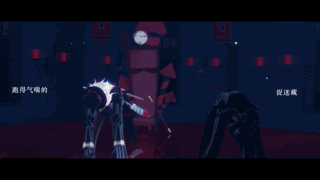
3. 与动作、镜头的互动
舞蹈 MMD 的观感在很大程度上也受着动作、镜头的影响,因此对于 MMD 后期来说,不破坏动作镜头的连贯性,个人认为也是很重要的。忽然想起之前戳进去一个 MMD 视频就是,模型和渲染都很好看,原本的动作镜头也是非常流畅的,但偏偏总是在一个舞蹈动作刚做到一半的时候突然转场 x 原本的视觉反差再加上突然出现的渐变过渡就…… 不经意间削弱了原来舞蹈的连贯性。
所以还是建议大家,减少不必要的转场或可能影响舞蹈观看的效果,毕竟舞蹈 MMD 展现动作是至关重要的。
而至于如何选择转场或添加效果的时机,我个人的经验是,除了听音乐、踩点以外,也可以看动作和镜头来定。一般而言人物转身、或是镜头切换过渡的几帧是比较适合的,当然这还要视具体情况而定。
在不破坏动作镜头连续性的前提下,也**可以尝试与动作镜头进行互动,这样屏幕前的观众也会有代入感**。接下来是几个应用的例子:
GIF

GIF

GIF

4. 辅助元素的加入
声音、音效、图像等其他元素,有时也可以为 MMD 增色。这里是朝着不可见的黑暗堕落(AV43252772)的片段,以下闪现的几张图片,也是基于视频风格去找的埃及壁画
GIF

而对于音效、声音的利用,这里就推荐两个神仙太太的视频吧↓
注意我要开始吹 chp 了!!

对音效的利用搭配节奏感十分带感,电流声、脚步声、飞鸟声配合画面穿插在音乐中,还可以给观众代入感,不仅是视觉享受,在听觉上也有极大的满足,真的很符合 “声色” 的这一主题!

对念白、音效,与整个视频的内容的搭配,以及对歌曲的节奏踩点,都非常完美√对于声音的运用,在最后三十秒的体现真的是超级有趣了,“Boom” 的念白随后跟上恶作剧般的几次爆破,对整个视频主题的刻画实在是太棒了。
值得说的是,除了对声音元素的利用,这个视频也体现了上一点中对动作连贯性的巧妙体现,具体看这一段↓
GIF

GIF

上文说的尽量避免在动作中间转场的命题,在这里却被打破了。个人感觉这里类似于抓住了相似动作的运动趋势,对于 A、B 两个相似的动作情景,将 A 场景运动的前势放在前,而将 B 场景运动的结果放在后,由于其动作的相似性,观众的想象不会断带,同时又增加了视觉体验、丰富了内容。所以我真的是吹爆这个太太!!!(快停止你的 chp
可能会有人疑惑,既然是 MMD,为什么这里要用混剪来做示例一类。针对这个问题,我是认为,多听多看多想,并尝试将各个形式进行融合,往往会为你带来新的思路。尤其是优秀剪刀手的视频,看得多了,也可以学会新的剧情分镜安排、踩点方式、字幕做法等等。

嗯…… 不知不觉写了好多,中途还经历了一次丢稿 QAQ 以上,大概就是自己对于用 AviUtl 进行 MMD 视频后期的一些思路,除了一些基础的效果操作,其他就更偏向于经验性的东西了。每个人都有独立独特的思路,我说的这些也仅供参考交流。
即便是最开始简单效果的做法讲解,我**也希望通过我的经验,和一些实例,来说明这个效果适合什么时候用、怎么用**。毕竟这是带有主观创造性的活动,从私心上讲,我不希望愿意看我这篇专栏的人做出来的视频,是流水线上冰冷而 “标准” 的东西。如果能够对某些人起到帮助作用,我将感到十分荣幸。如果存在哪些问题,也请指正。
感谢阅读!

示例图片借物:(敬称略)
model:切な顔 P
skydome:怪獣対若大将 P
motion:Angie-Doll/ureshiiiiii
-
使用的 MMD 视频示例可在我的视频投稿中找到借物
-
使用的混剪、文章示例均注明出处,侵删致歉



